 बहुत पहले नहीं, आप विशेष रूप से इसके लिए डिज़ाइन किए गए संस्थानों में केवल उपसर्ग के साथ शांत गेम खेल सकते थे, लेकिन समय बदल गया है और अब आप आसानी से इस तरह के डिवाइस को घर खरीद सकते हैं। यह बच्चे के लिए एक महान उपहार है, और खुद के लिए मनोरंजन, और एक रिश्तेदार के लिए इंतजार कर रहे ऊब मेहमानों को रखने का एक तरीका है। लेकिन गेम में एक पूर्ण विसर्जन के लिए, हेडफ़ोन की आवश्यकता होती है। अधिकांश भाग के लिए, ये अब वायरलेस मॉडल हैं जो प्रक्रिया को और अधिक आरामदायक बनाते हैं। उन्हें एक्सबॉक्स वन से कैसे जोड़ा जाए? आप इस लेख में इस सब के बारे में जानेंगे।
बहुत पहले नहीं, आप विशेष रूप से इसके लिए डिज़ाइन किए गए संस्थानों में केवल उपसर्ग के साथ शांत गेम खेल सकते थे, लेकिन समय बदल गया है और अब आप आसानी से इस तरह के डिवाइस को घर खरीद सकते हैं। यह बच्चे के लिए एक महान उपहार है, और खुद के लिए मनोरंजन, और एक रिश्तेदार के लिए इंतजार कर रहे ऊब मेहमानों को रखने का एक तरीका है। लेकिन गेम में एक पूर्ण विसर्जन के लिए, हेडफ़ोन की आवश्यकता होती है। अधिकांश भाग के लिए, ये अब वायरलेस मॉडल हैं जो प्रक्रिया को और अधिक आरामदायक बनाते हैं। उन्हें एक्सबॉक्स वन से कैसे जोड़ा जाए? आप इस लेख में इस सब के बारे में जानेंगे।
3.5 मिमी जैक के माध्यम से Xbox एक के लिए वायरलेस हेडफ़ोन कैसे कनेक्ट करें
कोई भी वायरलेस डिवाइस, चाहे वह हेडफोन, माइक्रोफोन या कुछ और हो, ब्लूटूथ का उपयोग करके कंप्यूटर या टीवी जैसे उपकरणों से कनेक्ट करें। यह कनेक्ट करने का सबसे आसान और सबसे तेज़ तरीका है, जिसमें किसी भी तार की आवश्यकता नहीं होती है, और इसलिए इसका सक्रिय रूप से उपयोग किया जाता है।
 लेकिन Xbox One कंसोल के मालिक एक समस्या में चल सकते हैं - कंसोल में ब्लूटूथ फ़ंक्शन नहीं है। फिर वायरलेस हेडफ़ोन कैसे कनेक्ट करें? घबराओ मत। कई तरीके हैं जो आपको पात्रों के निरंतर चीखने या अस्पष्ट संगीत के आसपास किसी को परेशान किए बिना, पूर्ण विसर्जन के साथ खेलों का आनंद लेने की अनुमति देंगे।
लेकिन Xbox One कंसोल के मालिक एक समस्या में चल सकते हैं - कंसोल में ब्लूटूथ फ़ंक्शन नहीं है। फिर वायरलेस हेडफ़ोन कैसे कनेक्ट करें? घबराओ मत। कई तरीके हैं जो आपको पात्रों के निरंतर चीखने या अस्पष्ट संगीत के आसपास किसी को परेशान किए बिना, पूर्ण विसर्जन के साथ खेलों का आनंद लेने की अनुमति देंगे।
पहला विकल्प नियमित कनेक्टर के माध्यम से कनेक्ट करना है। ऐसा करने के लिए, कंसोल के तल पर छोटे गोल कनेक्टर को ढूंढें और इसमें हेडफ़ोन डालें। लेकिन ध्यान रखें कि हर कंसोल में यह कनेक्टर नहीं है। यदि यह उपलब्ध है, तो कनेक्शन की कोई समस्या नहीं होगी।
कैसे एक Xbox एक स्टीरियो हेडसेट के लिए एक एडाप्टर के माध्यम से एक Xbox एक ब्लूटूथ हेडसेट कनेक्ट करने के लिए
यह विधि बिल्कुल किसी भी गेमपैड के लिए उपयुक्त है। आपको कंसोल पर आयताकार इनपुट के माध्यम से एक विशेष एडाप्टर कनेक्ट करने की आवश्यकता है। और संगत इनपुट स्वयं, जो पहले ही ऊपर उल्लेखित है, पहले से ही एडाप्टर से जुड़ा हुआ है।
महत्वपूर्ण। अन्य निर्माताओं के एडेप्टर थोड़ा अलग हो सकते हैं, लेकिन उनके काम का सिद्धांत समान है, इसलिए आप वायरलेस हेडफ़ोन कनेक्ट करने के लिए सुरक्षित रूप से उनका उपयोग कर सकते हैं।

आइए हम दो मौजूदा प्रकार के कनेक्टर्स पर विस्तार से विचार करें: एक आरसीए केबल और एक ऑप्टिकल एस / पीडीआईएफ ऑडियो केबल। आरसीए केबल राउंड सॉकेट में प्लग करता है। एक कंसोल के लिए, यह एक या दो अलग हो सकता है। बाद के मामले में, याद रखें कि ग्रीन जैक ध्वनि बजाने के लिए जिम्मेदार है, और लाल जैक ध्वनि संचरण के लिए है, अर्थात, माइक्रोफोन के लिए सही ढंग से काम करने के लिए यदि यह हेडफ़ोन पर मौजूद है।
केबल का दूसरा संस्करण एक आयताकार सॉकेट में डाला जाता है। इसके कनेक्शन में कभी कोई कठिनाई नहीं होती है - आपको बस प्लग को सम्मिलित करने और ध्वनि को समायोजित करने की आवश्यकता है।
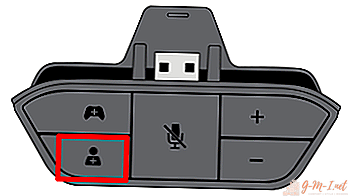
ऑडियो इनपुट मानक
3.5 मिमी जैक एक दूसरे से अलग हैं। यह समझना महत्वपूर्ण है क्योंकि जब एक मानक के हेडफ़ोन का उपयोग दूसरे के सिस्टम के साथ किया जाता है, तो आप न केवल कम-गुणवत्ता वाली ध्वनि प्राप्त कर सकते हैं, बल्कि किसी भी डिवाइस को खराब कर सकते हैं।
इनपुट में विभाजित हैं:
- CTIA।
- OMTP।
वे कुछ कार्यों के लिए जिम्मेदार भागों के स्थान से एक दूसरे से भिन्न होते हैं। यह आसानी से समझा जा सकता है यदि आप जानते हैं कि कहाँ स्थित है। तस्वीर में एक अच्छे उदाहरण के लिए, यह तुरंत स्पष्ट है।
उदाहरण के लिए, प्लग पर CTIA मानक के अनुसार, विभिन्न भागों को निम्न क्रम में व्यवस्थित किया जाता है: माइक्रोफोन, ग्राउंड, राइट साउंड चैनल, लेफ्ट साउंड चैनल। लेकिन ओएमटीपी में, ऑर्डर पूरी तरह से अलग है: ग्राउंडिंग, माइक्रोफ़ोन, राइट साउंड चैनल, लेफ्ट साउंड चैनल।
जाहिर है, वे केवल ऐसे मानकों के लिए विशेष रूप से डिज़ाइन किए गए सिस्टम के साथ काम कर सकते हैं। किसी भी डिवाइस के लिए हेडफ़ोन चुनते और कनेक्ट करते समय इसे ध्यान में रखना सुनिश्चित करें।
अब आप जानते हैं कि आप वायरलेस ब्लूटूथ हेडफ़ोन को Xbox One में दो अलग-अलग तरीकों से कैसे कनेक्ट कर सकते हैं, साथ ही ऑडियो इनपुट के लिए मानक जो ध्वनि की गुणवत्ता को महत्वपूर्ण रूप से प्रभावित करते हैं। इस ज्ञान के साथ, आप आसानी से एक्सेसरी को कंसोल से जोड़ सकते हैं और किसी भी मौजूदा गेम को चलाकर इसका उपयोग शुरू कर सकते हैं। ध्वनि की गुणवत्ता और मात्रा की जाँच करें और उपयुक्त सेटिंग्स को बदलें अगर कुछ काम नहीं कर रहा है जैसा कि इसे करना चाहिए। उसके बाद, आप दूसरों को विचलित किए बिना प्रक्रिया का आनंद लेना शुरू कर सकते हैं।


अपनी टिप्पणी छोड़ दो